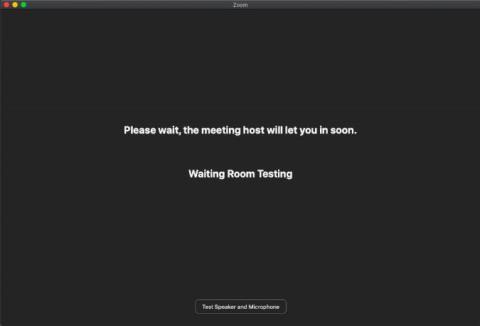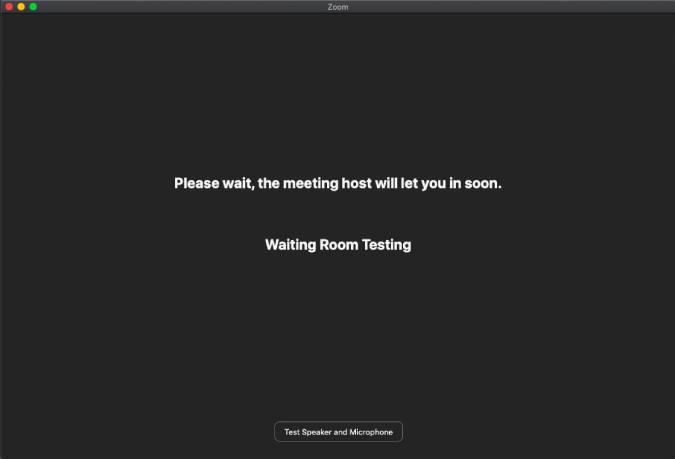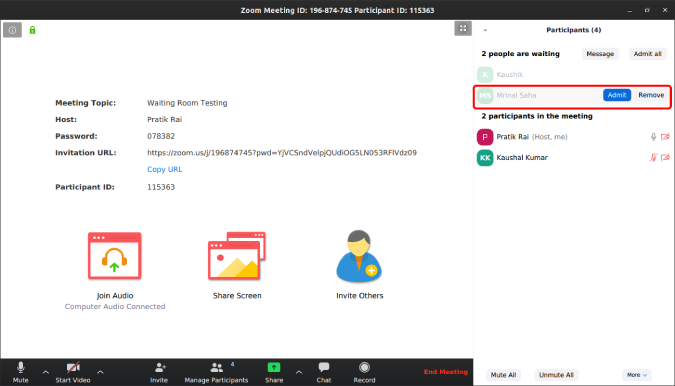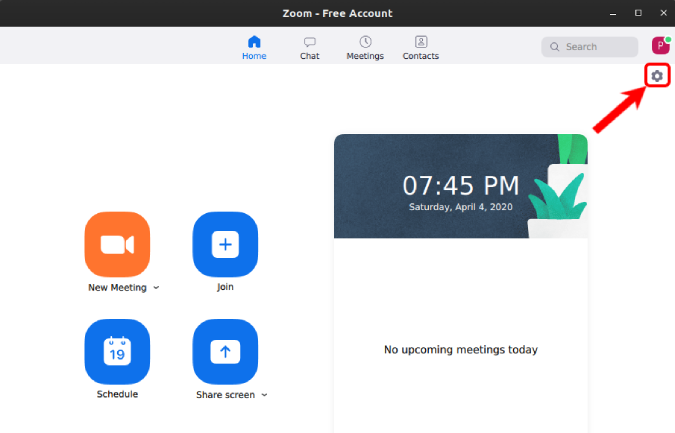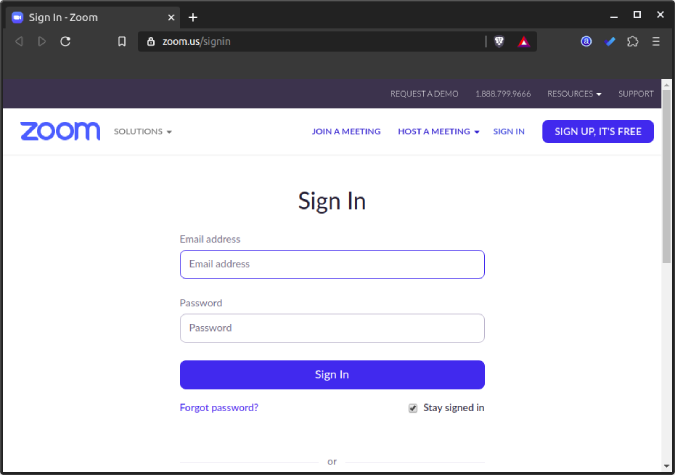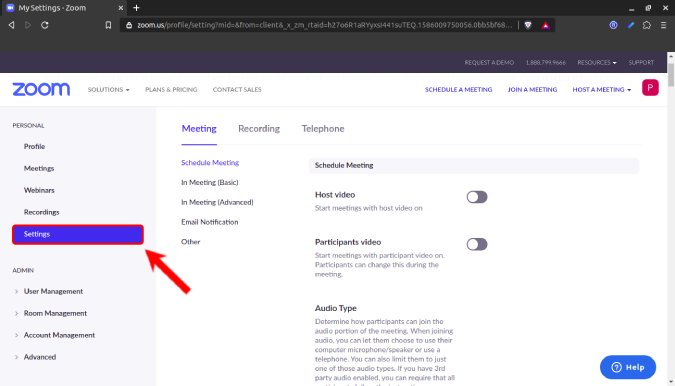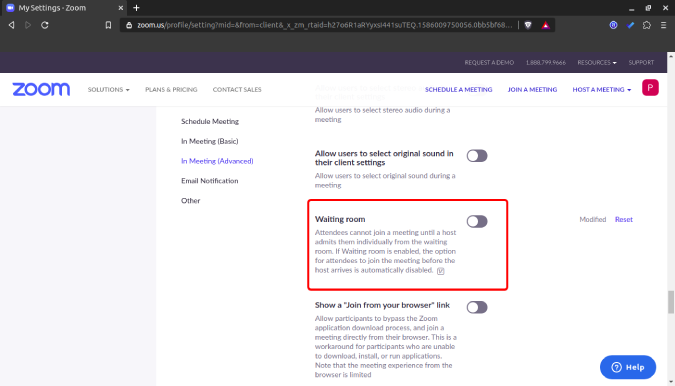Dalam kemas kini terbaru untuk memerangi isu keselamatan dan privasi, Zoom mengumumkan 2 perubahan penting pada platform, berkuat kuasa mulai 5 April 2020.
- Semua mesyuarat Zum, secara lalai, akan mempunyai kata laluan. Ini tidak akan menjejaskan orang yang menyertai melalui URL Jemputan tetapi bagi mereka yang menyertai melalui ID Mesyuarat perlu memasukkan kata laluan.
- Semua mesyuarat Zum kini akan mempunyai ruang menunggu didayakan secara lalai.
Sekarang, sekiranya anda tertanya-tanya apa itu bilik mesyuarat. Biar saya huraikan.
Semua Mengenai Bilik Menunggu Zoom dan Cara Melumpuhkannya
Apakah ruang menunggu?
Sebagai contoh, katakan anda mempunyai bilik mesyuarat fizikal yang boleh memuatkan 10 orang pada satu masa. Sekiranya hanya 10 orang yang dijemput, mereka boleh masuk ke bilik mesyuarat duduk dan bercakap dengan anda dengan selesa. Sekarang, apabila orang ke-11 dan ke-12 datang, tiada ruang di dalam bilik mesyuarat dan mereka perlu menunggu di lobi. Lobi boleh dianggap sebagai "ruang menunggu". Jadi, apabila terdapat ruang yang mencukupi atau orang semasa untuk meninggalkan bilik mesyuarat, anda boleh membenarkan orang yang menunggu di lobi memasuki bilik mesyuarat.
Dalam kes Zoom, peserta boleh sama ada berada di ruang menunggu atau peserta aktif. Peserta aktif boleh berkongsi skrin, video, sembang dan bercakap semasa panggilan. Mereka yang berada di ruang menunggu tidak boleh melakukan semua itu.
Pada mulanya, bilik menunggu dicipta supaya mesyuarat maya tidak dihujani orang. Mesyuarat itu diisi berdasarkan siapa cepat dia dapat dan orang lain perlu menunggu di ruang menunggu. Tetapi, untuk memerangi insiden ZoomBombing, Zoom telah mengambil ini sebagai langkah sementara untuk memastikan mesyuarat awam.
Bagaimana ia berfungsi sekarang?
Jadi, sekarang dengan peraturan baharu yang ditetapkan, adakah ia menjejaskan proses menyertai mesyuarat? Ya, memang begitu. Ia kini proses 2 langkah. Sebaik sahaja anda mengklik pada pautan mesyuarat, bukannya tetingkap mesyuarat, anda akan terjumpa skrin berikut.
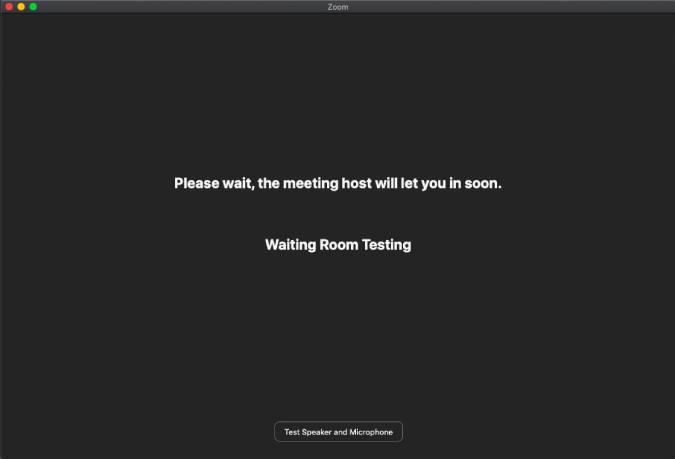
Dari hujung hos, dia akan melihat nama semua peserta dalam mesyuarat (kedua-dua bilik menunggu dan peserta aktif). Hos kini perlu menerima secara manual setiap orang secara individu di dalam bilik mesyuarat.
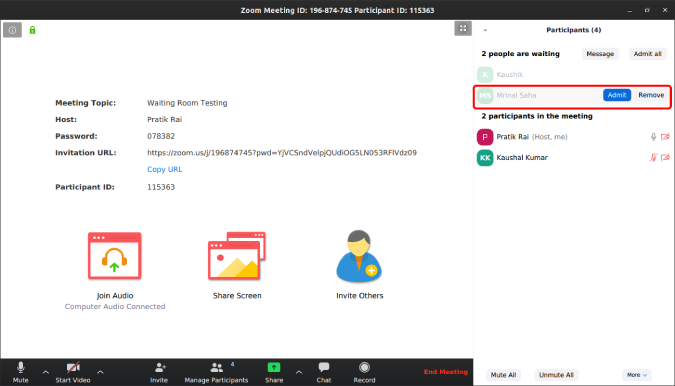
Bagaimana untuk mengalih keluar bilik menunggu?
Saya tidak mengesyorkan melakukan ini. Sekiranya anda mengadakan mesyuarat awam atau berkongsi URL jemputan mesyuarat di Internet, saya amat mengesyorkan agar anda tidak melumpuhkan ruang menunggu. Walau bagaimanapun, jika anda mengadakan mesyuarat dengan hanya yang tertutup anda, ia boleh menjadi agak menjengkelkan untuk berurusan dengan bilik mesyuarat. Untuk melumpuhkannya, pergi ke halaman Zum dan klik pada ikon gear.
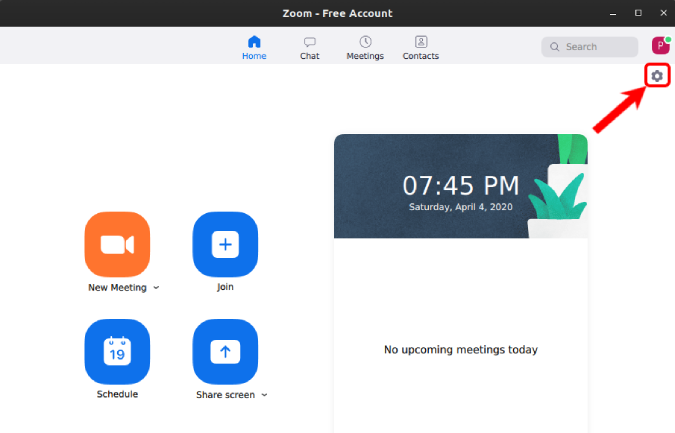
Seterusnya, pada halaman Tetapan, navigasi ke bahagian bawah dan klik pada Ciri Lanjutan.

Ini akan membimbing anda ke portal web. Anda mungkin perlu log masuk semula di tapak web Zoom.
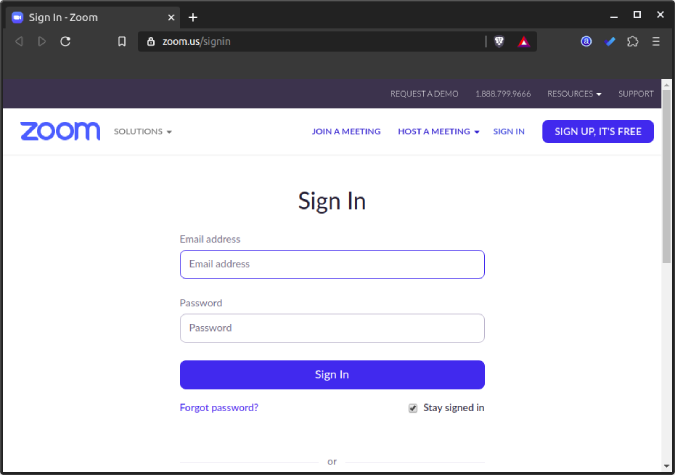
Pada tetapan web, klik pada tab Tetapan.
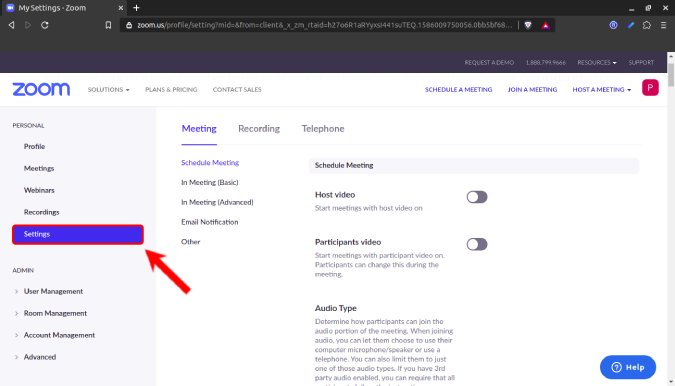
Pada tab Tetapan, navigasi ke pilihan yang dipanggil "Bilik Menunggu". Selepas anda mematikan togol ini, bilik menunggu akan dilumpuhkan.
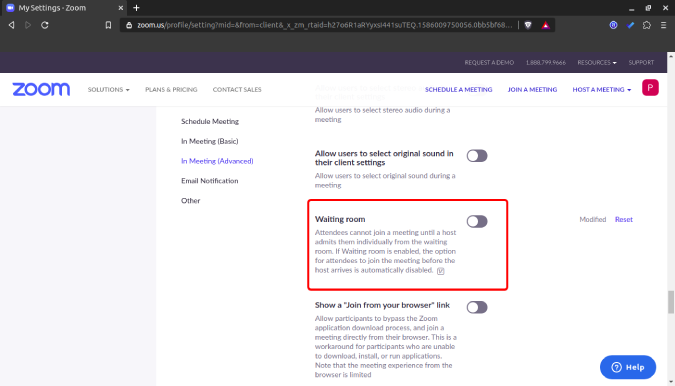
Kata Penutup
Zoom telah mengalami masalah sendiri mengenai keselamatan dan privasi platform. Ia mengumumkan pembekuan ciri selama 90 hari dan menggunakan keselamatan pihak ketiga untuk menambah baik perkhidmatannya. Ia mengubah hala semua pembangunannya untuk menyelesaikan isu ini. Kami akan membincangkan Zum secara mendalam dan untuk lebih banyak isu atau pertanyaan mengenai alat, beritahu saya dalam ulasan di bawah
Baca Juga: Petua & Trik Zum untuk Mengurus Persidangan Video Anda dengan Lebih Baik